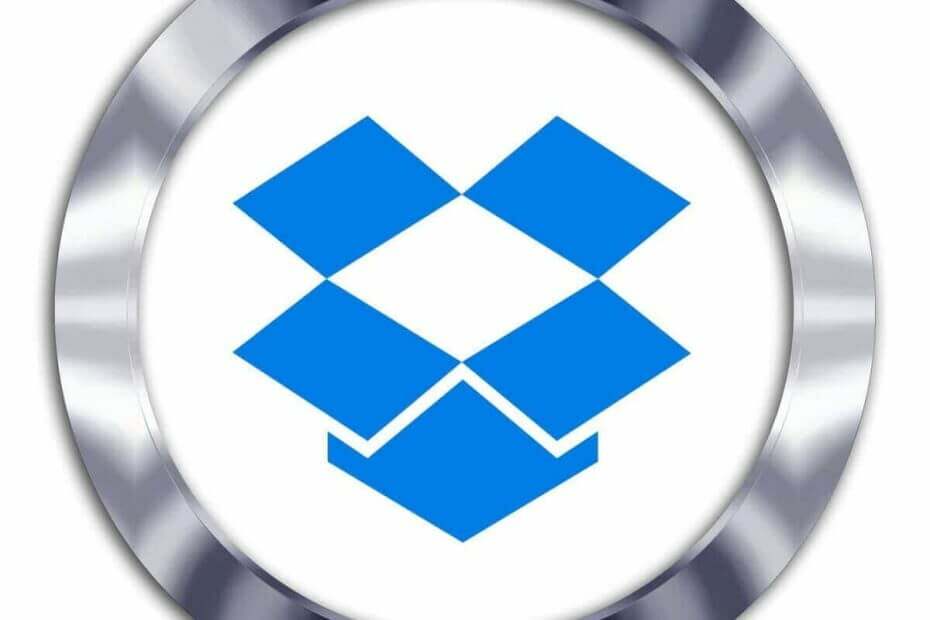
xINSTALE CLICANDO NO ARQUIVO PARA DOWNLOAD
Este software manterá seus drivers em funcionamento, mantendo-o protegido contra erros comuns de computador e falhas de hardware. Verifique todos os seus drivers agora em 3 etapas fáceis:
- Baixar DriverFix (arquivo de download verificado).
- Clique Inicia escaneamento para encontrar todos os drivers problemáticos.
- Clique Atualizar Drivers para obter novas versões e evitar mau funcionamento do sistema.
- DriverFix foi baixado por 0 leitores deste mês.
Os usuários do Dropbox podem mover a pasta do Dropbox para locais alternativos no disco rígido.
No entanto, alguns usuários disseram em postagens no fórum que não podem mover suas pastas do Dropbox para partições diferentes em seus discos rígidos.
Quando eles tentam mover suas pastas do Dropbox, a seguinte mensagem de erro aparece: “Alguns arquivos não podem ser movidos. Selecione um novo local ou feche alguns arquivos abertos e tente novamente.”
Os usuários não podem mover suas pastas do Dropbox quando esse erro ocorre.
Como os usuários podem corrigir o erro "Alguns arquivos não podem ser movidos"?
1. Fechar Software em Execução
- Primeiro, observe que o erro “Alguns arquivos não podem ser movidos” pode surgir porque os arquivos na pasta do Dropbox podem estar em uso. Os usuários podem fechar mais softwares clicando com o botão direito do mouse na barra de tarefas e selecionando Gerenciador de tarefas.
- Em seguida, clique na guia Processos mostrada logo abaixo.
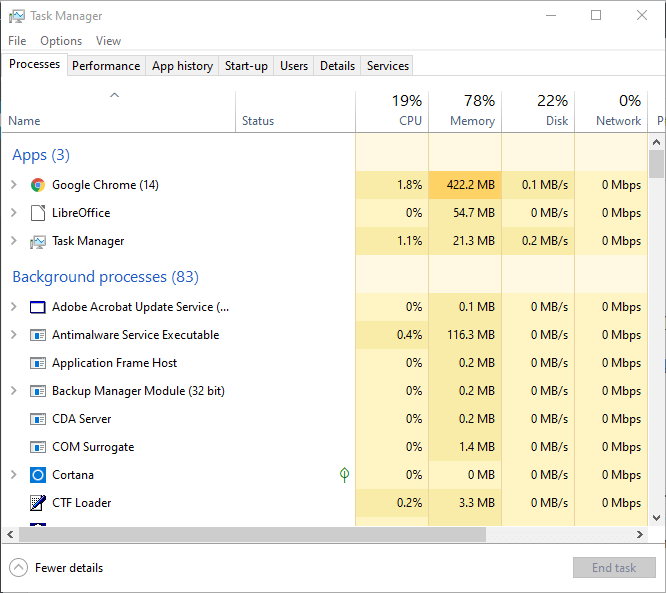
- Feche todos os softwares listados em Aplicativos selecionando-os e clicando em seus Finalizar tarefa botões.
- Além disso, feche o software de terceiros listado em Processos em segundo plano clicando em seus Finalizar tarefa botões.
2. Certifique-se de que as partições da unidade não tenham pouco espaço
O erro "Alguns arquivos não podem ser movidos" pode ser devido a espaço insuficiente no disco rígido. Portanto, os usuários que estão tentando mover suas pastas do Dropbox para partições de unidade podem precisar liberar espaço de armazenamento nas partições.
Existem várias maneiras de os usuários liberarem espaço na unidade, mas a desinstalação de software supérfluo geralmente é a melhor maneira de fazer isso.
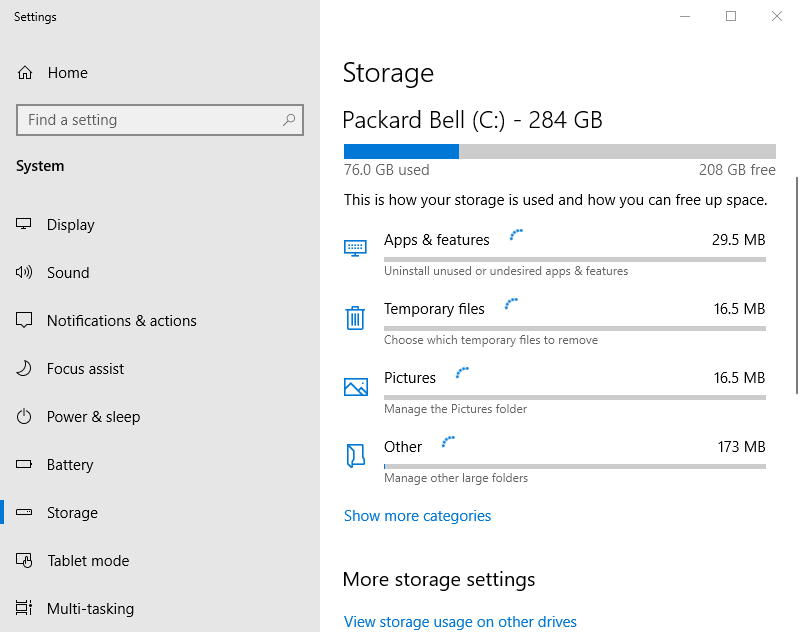
3. Reinstale o Dropbox
- Os usuários disseram que corrigiram o erro "Alguns arquivos não podem ser movidos" desinstalando completamente o Dropbox e reinstalando-o. Para fazer isso, abra o acessório Executar com a tecla Windows + atalho de teclado R.
- Insira ‘appwiz.cpl’ na caixa de texto Executar e selecione o OK opção.
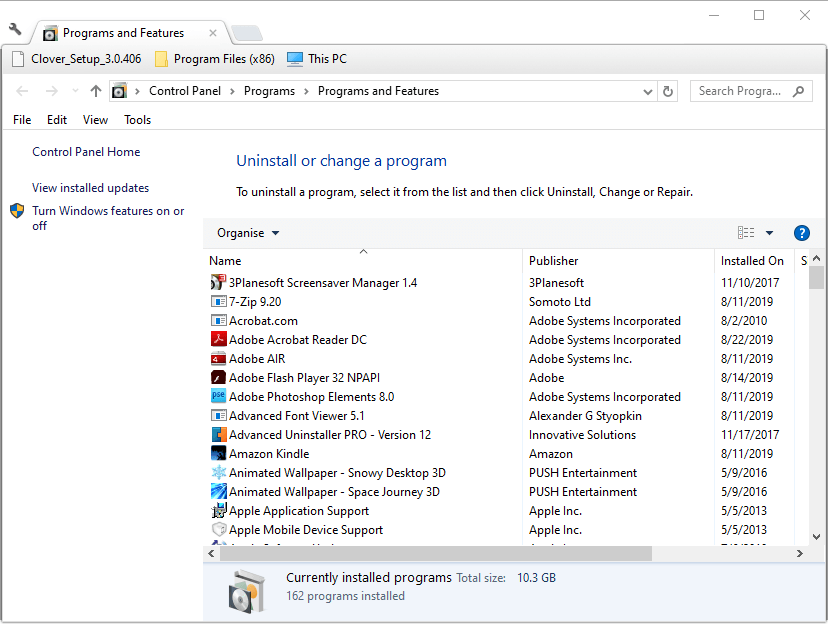
- Em seguida, selecione Dropbox e clique Desinstalar.
- Reinicie o Windows após desinstalar o Dropbox.
- Abra o File Explorer com a tecla Windows + tecla de atalho E.
- Digite ‘%LOCALAPPDATA%’ na barra de caminho da pasta e pressione o botão Retornar.
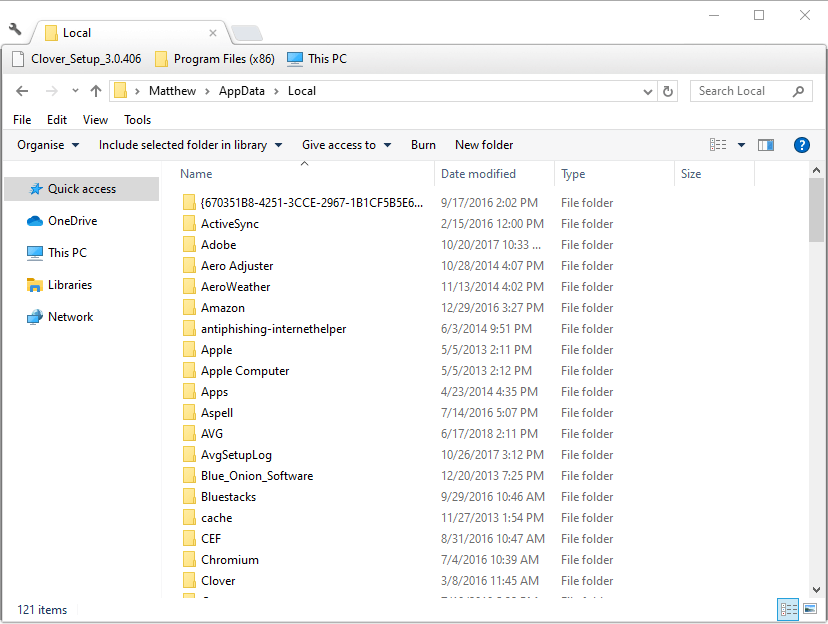
- Clique com o botão direito do mouse na pasta Dropbox em Local e selecione Excluir.
- Os usuários também devem excluir as pastas do Dropbox nos seguintes locais de pasta do File Explorer:
%DADOS DO APLICATIVO%
%PROGRAMFILES(x86)%
%ARQUIVOS DE PROGRAMAS% - Então clique Baixar Dropbox no página dropbox.com para obter a versão mais recente.
- Instale o Dropbox com o instalador baixado.
Recomendamos o uso de software profissional de terceiros para desinstalar o Dropbox, a fim de garantir que o programa execute uma limpeza completa e remova os arquivos deixados no sistema.
Para desinstalar completamente qualquer um dos seus aplicativos, você deve escolher claramente o melhores programas de desinstalação disponível no mercado agora.
4. Excluir a pasta do Dropbox
- Excluir a pasta oculta do Dropbox é outra solução possível. Os usuários podem fazer isso abrindo o acessório Run.
- Insira ‘%APPDATA%’ em Executar e clique OK.
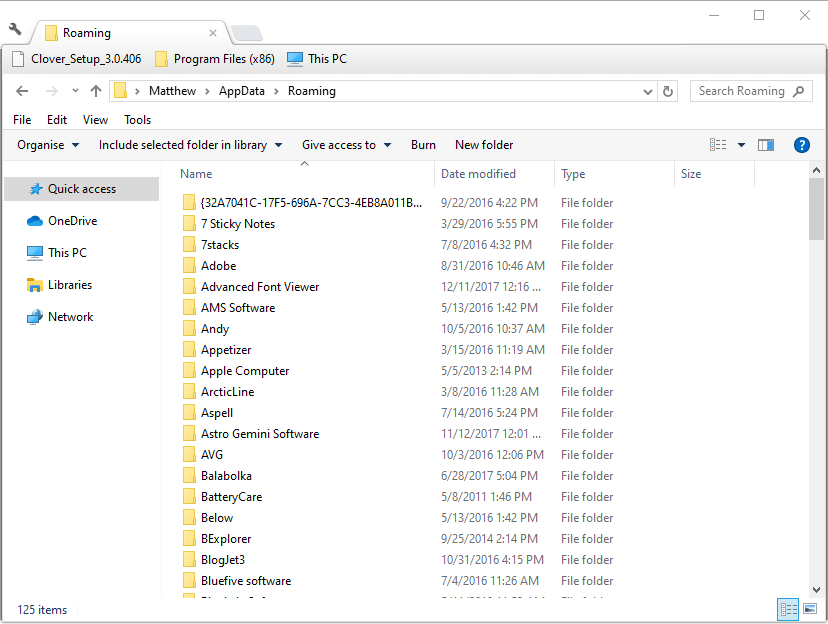
- Clique na guia Exibir no Explorador de Arquivos.
- Selecione os Extensões de nome de arquivo caixa de seleção.
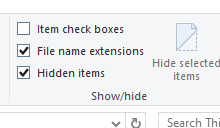
- Clique com o botão direito do mouse na pasta Dropbox em Roaming e selecione Excluir para apagá-lo.
- aperte o Excluir botão para apagar.
5. Renomeie o disco rígido para a pasta Dropbox
- Os usuários também disseram que corrigiram o erro "Alguns arquivos não podem ser movidos" renomeando as partições do disco rígido para as quais estão tentando mover as pastas do Dropbox. Os usuários podem fazer isso abrindo o File Explorer.
- Clique este pc no lado esquerdo de Explorador de arquivos.
- Em seguida, clique com o botão direito do mouse na partição para a qual você está tentando mover o Dropbox e clique em Renomear.
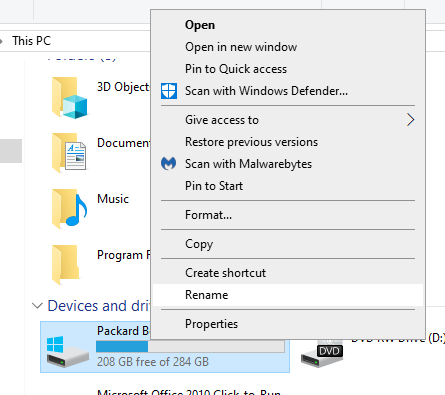
- Renomeie o disco rígido para que não inclua nenhum espaço. Os usuários podem simplesmente excluir os espaços do título original do disco rígido.
6. Experimente o Dropbox online com o navegador Opera
Como alternativa, você pode usar o Dropbox online navegando até o cliente baseado na web. E, quando chegarmos lá, permita-nos recomendar um navegador que é a solução mais otimizada atualmente.
Este navegador orientado para a privacidade é uma escolha confiável tanto para usuários profissionais quanto para internautas casuais. Você integrou aplicativos como Messenger ou Whatsapp diretamente na barra lateral, reprodutor de áudio, carteira criptográfica e muito mais.
Além disso, você pode personalizar a página inicial exatamente como preferir e ter proteção extra com uma VPN integrada para se manter seguro ao enviar arquivos.
⇒ Obtenha o Opera
Essas são algumas das resoluções confirmadas para corrigir o erro “Alguns arquivos não podem ser movidos”. Em seguida, os usuários podem mover suas pastas do Dropbox conforme necessário.
Ainda tendo problemas? Corrija-os com esta ferramenta:
PATROCINADAS
Se os conselhos acima não resolverem seu problema, seu PC pode ter problemas mais profundos no Windows. Nós recomendamos baixando esta ferramenta de reparo de PC (classificado como Ótimo no TrustPilot.com) para resolvê-los facilmente. Após a instalação, basta clicar no botão Inicia escaneamento botão e, em seguida, pressione Reparar tudo.
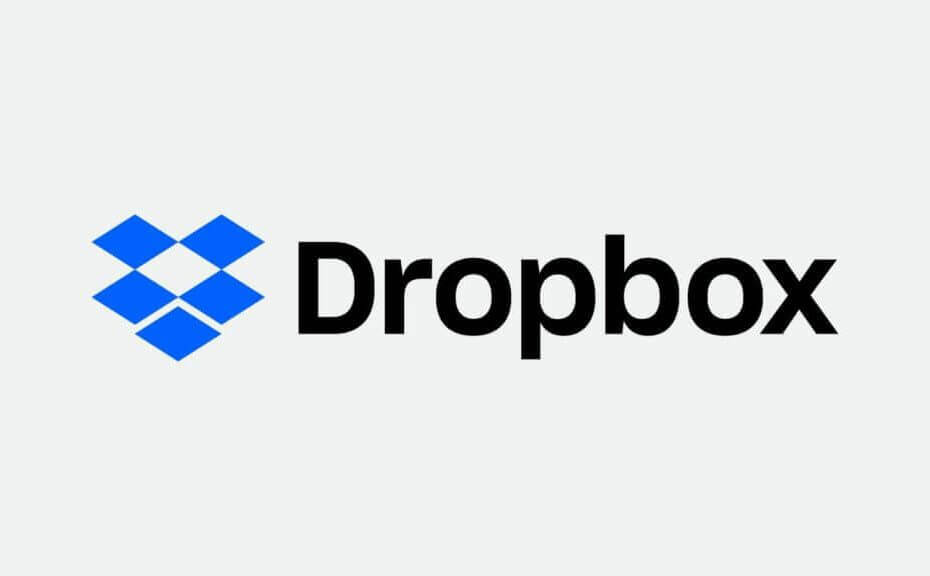

![Falha ao carregar tela de compartilhamento no Dropbox [RESOLVIDO]](/f/db1019d656a8d24f9e9d9caa8157dc42.jpg?width=300&height=460)